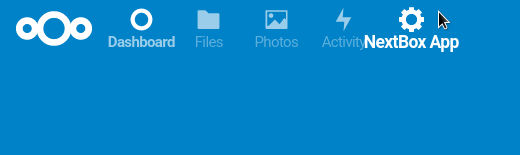Pour commencer¶
Démarrage rapide¶
Connectez la NextBox à votre routeur Internet via un câble réseau.
Connectez le câble d’alimentation à la NextBox, vous pouvez utiliser l’un des deux ports USB-C.
Une fois alimentée, la NextBox démarrera
Wait approx. 5 minutes and open « http://nextbox.local » in your web browser - this duration may vary, during this time the LED will blink. After the user creation is finished the LED will be constantly green (see LEDs).
Avertissement
Les lecteurs de stockage externes sans alimentation externe ne doivent PAS être connectés aux prises USB. Sinon, cela peut entraîner une perte de données sur le disque dur interne. **Utilisez toujours des lecteurs de stockage externes avec une alimentation électrique séparée avec la NextBox.
Créer un compte Admin¶
Saisissez votre nom d’utilisateur et votre mot de passe. N’oubliez pas de choisir un mot de passe fort pour votre compte administrateur.
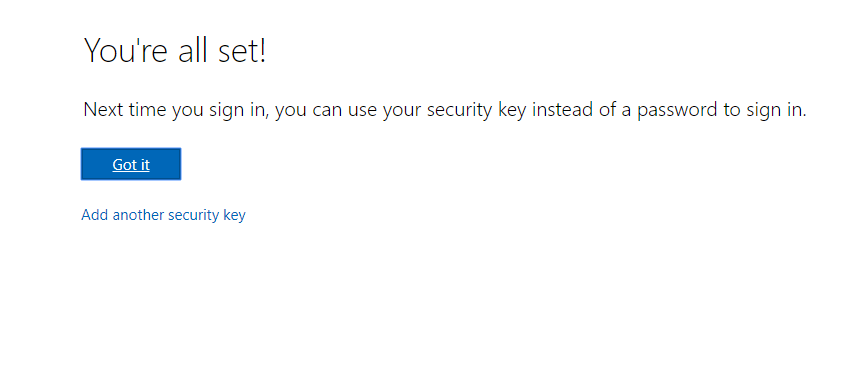
Note
Un avertissement peut être ignoré puisque vous êtes sur votre réseau local.
Appuyez sur « Finish Setup ». Ce processus peut prendre quelques minutes.
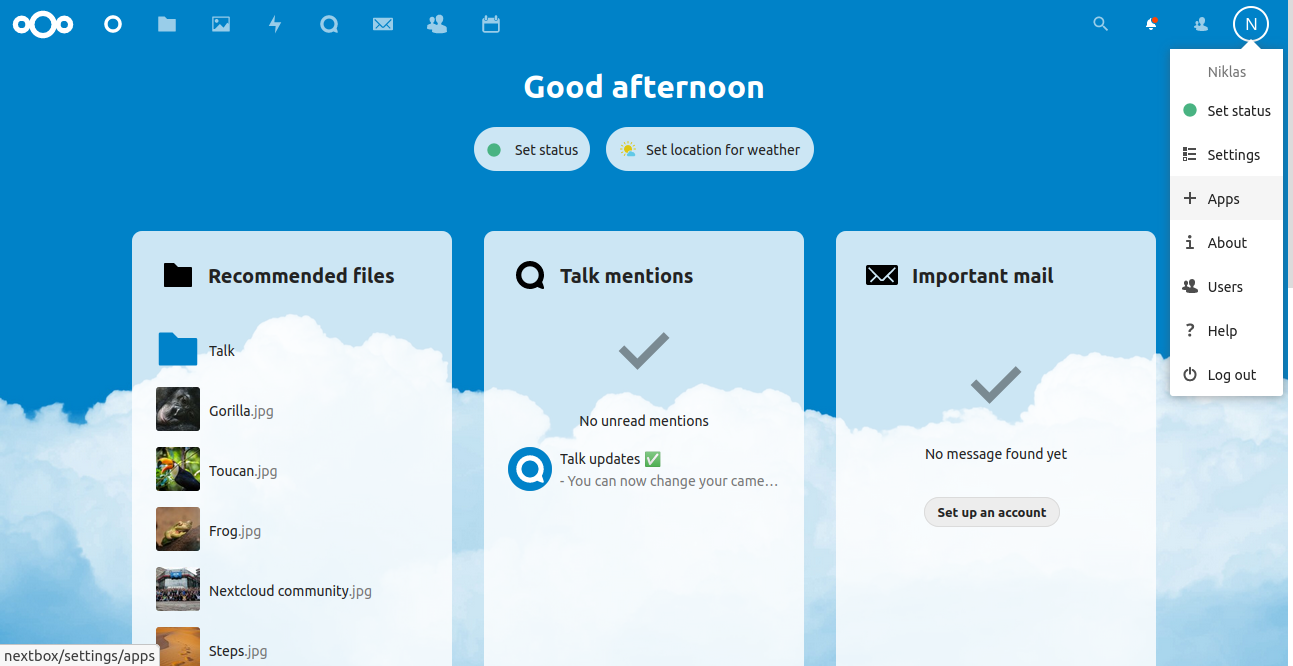
Prêt à partir¶
Note
Veuillez vous assurer que votre NextBox est toujours allumée et connectée à internet. Un temps d’arrêt peut lui faire manquer une mise à jour, et cela peut dans le pire des cas casser l’appareil, puisque certaines mises à jour de Nextcloud ne prennent pas en charge les mises à jour des anciennes versions.
C’est tout ce qu’il faut pour démarrer avec votre NextBox. A partir de là, vous êtes libre de choisir comment vous souhaitez utiliser au mieux votre cloud personnel alimenté par Nextcloud. Pour vous aider à démarrer, voici une collection d’idées pour continuer :
Configurer l’accès à distance pour votre NextBox afin de permettre l’accès à votre cloud privé depuis internet. Notre guide couvre différentes approches.
Indication
Nous avons préparé une méthode d’accès à distance en un clic, vous permettant de configurer un accès à distance de base en quelques secondes.
Connectez vos appareils à votre NextBox. Pour les smartphones, l’application officielle « Android App » et l’application « iOS App » sont deux excellents compléments pour votre nuage personnel. En outre, il existe également des clients Windows, MacOS et Linux qui s’intègrent parfaitement au système d’exploitation de votre choix. Pour les smartphones Android, vous pouvez lire notre guide illustré.
Parcourez la grande quantité d’applications pour votre Nextcloud sur le magasin officiel des applications Nextcloud. Vous pouvez également parcourir, trouver et installer directement à partir de votre NextBox via le gestionnaire d’applications et le navigateur intégrés.
Étendez votre tableau de bord en utilisant les diverses « intégrations du tableau de bord » pour créer votre centre d’information personnel.
Partagez des photos, des documents, n’importe quel fichier, des signets et bien plus encore avec votre famille et vos amis, ou faites partie d’une Fédération et partagez, communiquez et collaborez avec d’autres utilisateurs de Nextcloud.
Vos communications sous votre contrôle - utilisez les puissantes « applications de groupe » de Nextcloud comme Mail, Contacts, Calendrier ou même Deck pour avoir toutes vos données personnelles sous votre contrôle ou pour organiser et travailler avec d’autres personnes.
Plus intéressé par détails techniques ? Ou par l’Open-Source en général ? Alors rendez-vous sur les repositories de NextBox sur GitHub, laissez une étoile, contribuez ou discutez de vos dernières idées et projets avec nous.